华为p50pro参数配置
时间:2022-01-22
现在要打印一个excel工作表,这个工作表有几百行的内容,一张纸当然打印不了,起码要打印几十页纸。要想在每页纸的顶部都打印出相同的标题,让人一目了然,知道每列的数据是什么意思。那么,打印excel表格时,怎样在每页的顶部都加上相同的标题呢?下面举例说明。
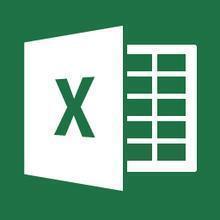
材料/工具
Excel2016
方法
如图的商品清单,有几百行记录,现在要打印出来,要在每页的顶部都打印出相同的标题
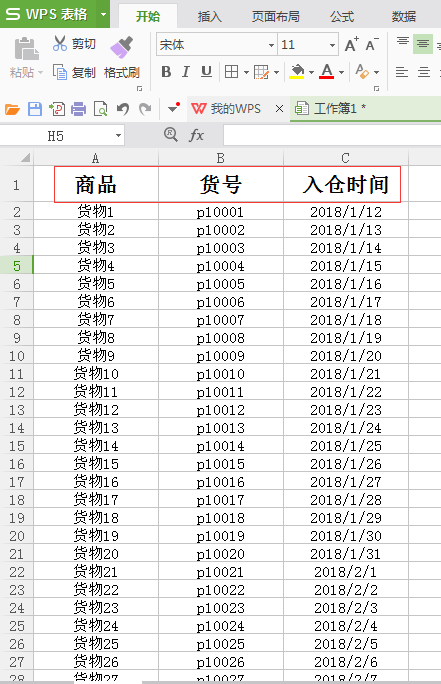
打开要打印的excel工作表,切换到“页面布局”标签,点击“打印标题”
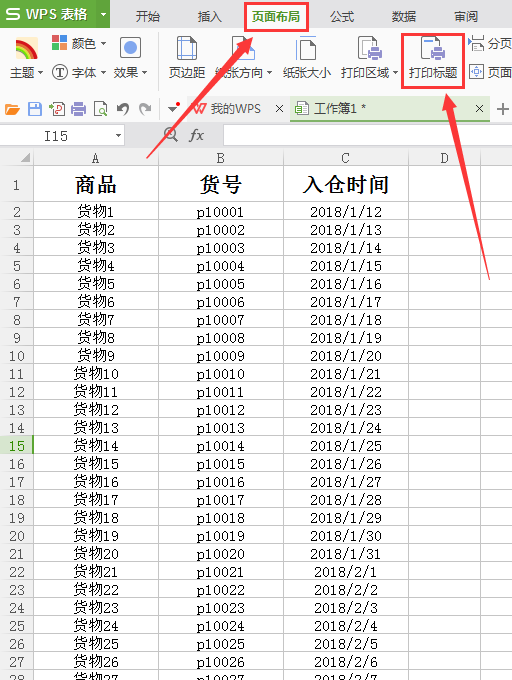
弹出页面设置对话框,切换到“工作表”,在“打印标题——顶端标题行”的右边,有一个拾取框,点击它。
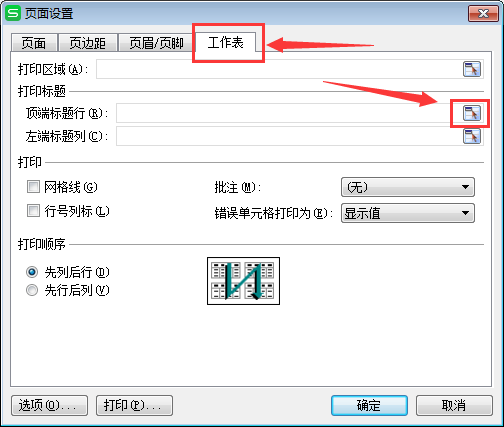
框选要打印的标题后,再点击拾取框退出。
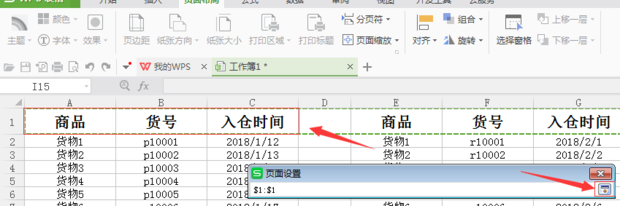
Excel自动添加“顶端标题行”,点击“打印预览”,确认无误后,再打印。
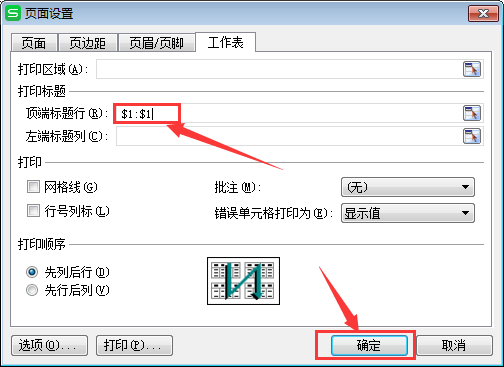
声明:本网页内容旨在传播知识,若有侵权等问题请及时与本网联系,我们将在第一时间删除处理。